
时间:2020-10-30 21:14:13 来源:www.win10xitong.com 作者:win10
你在用电脑系统办公的时候遇到了Win10添加没有Microsoft帐户用户问题吗?今天有一位网友说他遇到了,前来咨询怎么解决。很多网友都没有关于Win10添加没有Microsoft帐户用户的问题的处理经验,那我们该如何做呢?我们其实可以参考一下这个方法来处理:1、按 Win + i 组合键,打开Windows 设置,搜索框可以查找设置,也可以直接点击账户(你的账户、电子邮件、同步设置、工作、家庭);2、账户设置下,点击家庭和其他用户就可以很好的解决了。没看懂的话就再认真的看下下面的Win10添加没有Microsoft帐户用户的完全操作法子。
方法/步骤:
1、按 Win + i 组合键,打开Windows 设置,搜索框可以查找设置,也可以直接点击账户(你的账户、电子邮件、同步设置、工作、家庭);

2、账户设置下,点击家庭和其他用户;
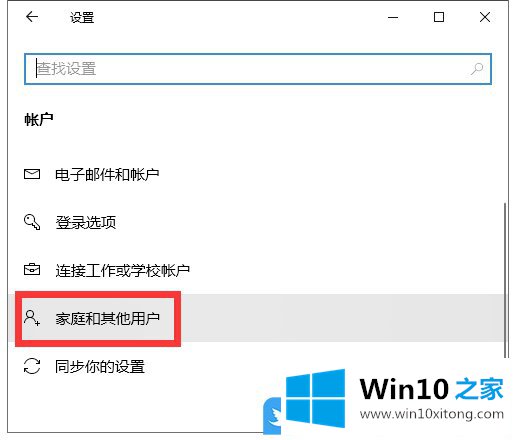
3、家庭和其他用户,其他用户(允许不是你家庭一员的用户使用自己的账户来登录。这样不会将其添加到你的家庭中。)点击将其他人添加到这台电脑;
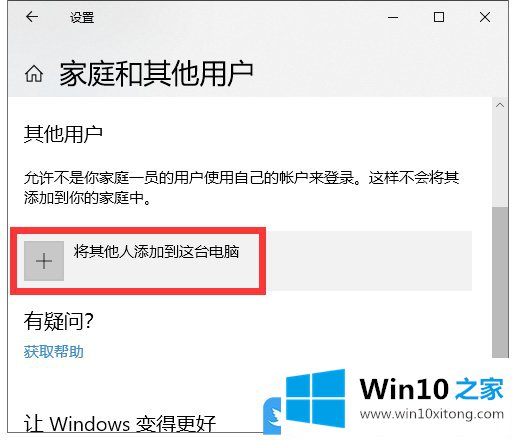
4、Microsoft 账户窗口中,在打开的窗口中点击我没有这个人的登录信息;
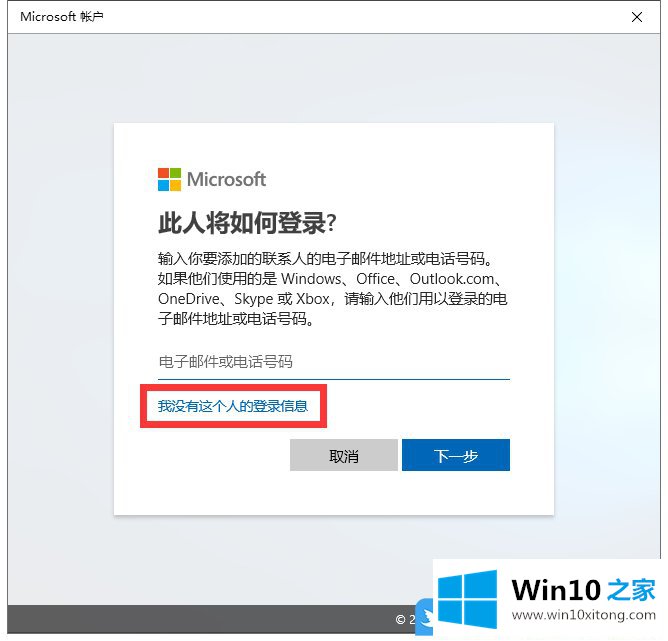
5、开始添加一个没有 Microsoft 帐户的用户;
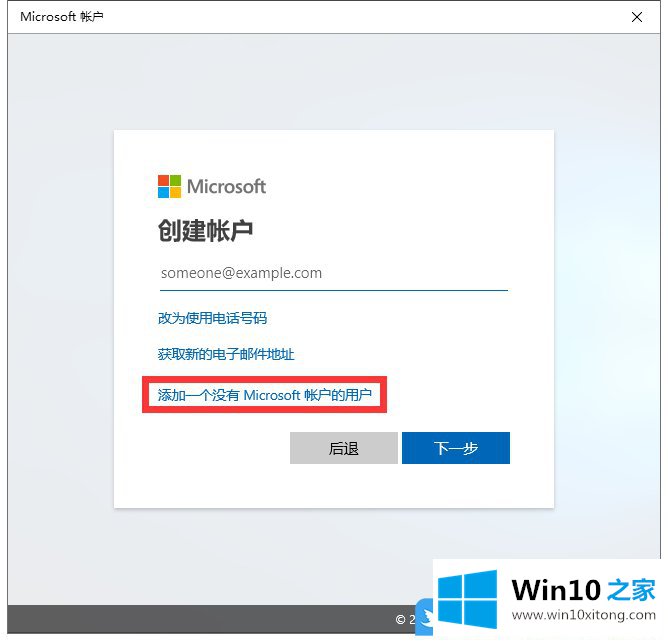
6、为这台电脑创建一个账户(如果你想使用密码,请选择自己易于记住但别人很难猜到的内容),直接开始输入账号密码等,或者不填也是可以的;
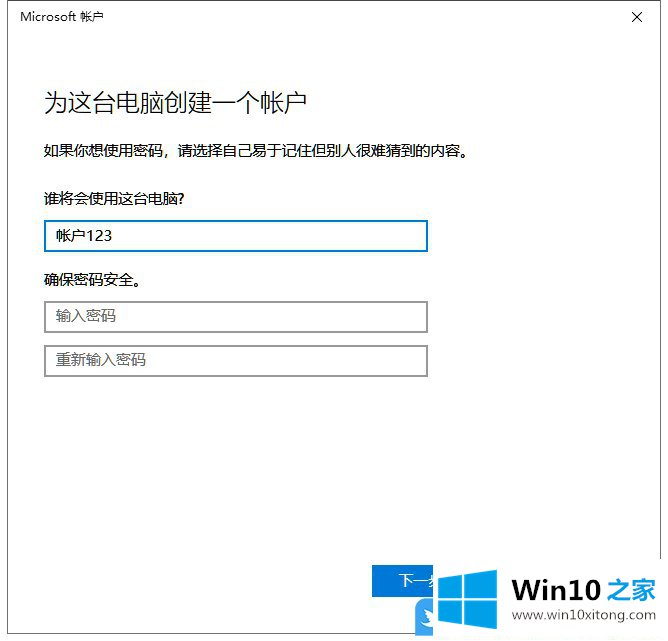
7、此时账户已经创建完成,这时候就可以进行登录账户了;
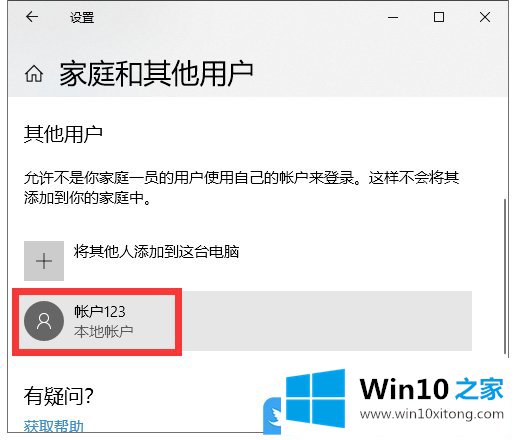
以上就是Win10添加没有Microsoft帐户用户|Win10添加离线账户文章。
到这里,Win10添加没有Microsoft帐户用户的完全操作法子就给大家说到这里了,要是你需要下载windows系统,本站是一个你比较好的选择。